我们在CAD中会绘制一些图形复杂的图案,这时候我们的填充速度就会变得很慢,我们就会有疑问这个时候我们能不能提升我们的填充的速度呢?
自动搜索的计算是很复杂的,CAD的软件知识计算当前显示的对象,显示的对象越多,计算量就越大,就越复杂,时间就会边长了。
如果我们在这个时候要对局部的地方进行填充,效率最高的方式就是将填充的区域放大,这样的目的就是为了显示的对象变瘦,如果能将填充边界外的对象隐藏,我们的速度提高的就能更快。
我们在CAD中做个简单例子吧。我们在CAD中画出一个矩形,然后炸开这个矩形,这样就有了四条线,然后阵列100行和100列,在阵列时候将矩形拉近,但是不要交叉,然后我们输入bh执行填充的命令。点击【添加:拾取点】,所方式图,是我们图中显示较多的矩形,有3000个以上即可,我们再在随意的一个矩形点下一个点,这时候我们的CAD就会弹出一个对话框, 参考下图。
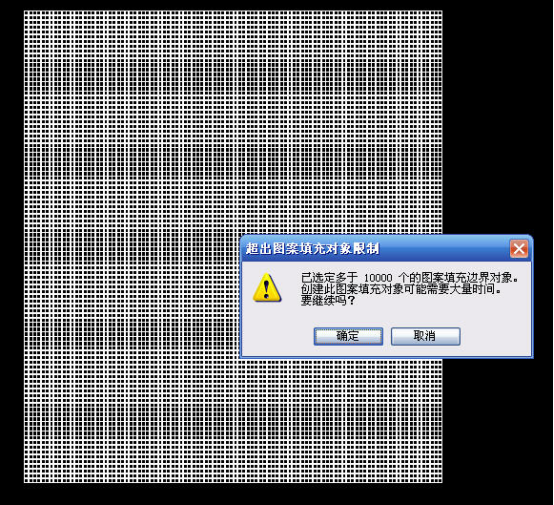
假如我们这时候点击确定,由于图形都比较简单,画的时间就不是很长,如果图形中有其他的情况,例如圆弧、交叉、嵌套等等,CAD的速度就会变得很慢。
我们可以看一下我们的命令行显示的内容:
拾取内部点或 [选择对象(S)/删除边界(B)]: 正在选择所有对象...
正在选择所有可见对象...
正在分析所选数据...
正在分析内部孤岛...
从上面我们可以看到计算的过程。
如果图形真的复杂的时候,我们想提高填充速度,三种方法:
一
如果填充区域是一个封闭的多段线或其他图形,也不涉及到交叉和嵌套,比如说用矩形绘制的填充区域,建议用户填充时用“选择对象”的方式,直接选择组成填充边界的对象,这样可以避免把计算时间花费到其他不相关的对象上。
二
尽量放大视图,让当前视图中显示的对象越少越好,如果放大后填充,缩放+填充会比不放大直接填充花费的时间更少,反而能提高效率。
三
建立边界集,完整打开"填充"对话框后,可以看到一个选择集按钮,利用他可以将围绕填充区域的对象框选出来,然后在点取填充区域,这样的话,就只有选择集内的对象参与填充计算,视图中其他对象不参与填充计算,显然也可以提高速度。
选择哪种方法主要取决于填充区域的实际情况。虽然CAD高版本填充性能有大幅提升,但采用这些技巧仍可以提高填充速度。
推荐阅读:3D打印
推荐阅读:CAD制图初学入门
·2024中望教育渠道合作伙伴大会成功举办,开启工软人才培养新征程2024-03-29
·中望将亮相2024汉诺威工业博览会,让世界看见中国工业2024-03-21
·中望携手鸿蒙生态,共创国产工业软件生态新格局2024-03-21
·中国厂商第一!IDC权威发布:中望软件领跑国产CAD软件市场2024-03-20
·荣耀封顶!中望软件总部大厦即将载梦启航2024-02-02
·加码安全:中望信创引领自然资源行业技术创新与方案升级2024-01-03
·“生命鸨卫战”在行动!中望自主CAx以科技诠释温度,与自然共未来2024-01-02
·实力认证!中望软件入选毕马威中国领先不动产科技企业50榜2023-12-27
·玩趣3D:如何应用中望3D,快速设计基站天线传动螺杆?2022-02-10
·趣玩3D:使用中望3D设计车顶帐篷,为户外休闲增添新装备2021-11-25
·现代与历史的碰撞:阿根廷学生应用中望3D,技术重现达·芬奇“飞碟”坦克原型2021-09-26
·我的珠宝人生:西班牙设计师用中望3D设计华美珠宝2021-09-26
·9个小妙招,切换至中望CAD竟可以如此顺畅快速 2021-09-06
·原来插头是这样设计的,看完你学会了吗?2021-09-06
·玩趣3D:如何使用中望3D设计光学反光碗2021-09-01
·玩趣3D:如何巧用中望3D 2022新功能,设计专属相机?2021-08-10
·CAD修改线段长度的方法2021-01-29
·CAD如何调整圆的圆滑度?2020-04-08
·CAD如何画不规则曲线2016-09-14
·如何用CAD画草莓2023-01-09
·做室内设计施工图常用CAD快捷键2018-07-31
·CAD中如何进行局部填充操作?2022-06-22
·如何使用BOUNDARY命令创建边界2021-01-19
·CAD文件损坏该怎么办?2019-12-03














